assistant
2023.10
false
- UiPath Assistant
- UiPath Assistant をインストールする
- UiPath Assistant を設定する
- macOS 用の Assistant
- ピクチャ イン ピクチャ
- ピクチャ イン ピクチャ
- PiP - 子セッション
- PiP - 仮想デスクトップ
- テクノロジの比較
- 有人オートメーションを設定する
- ガバナンス
- Assistant 内のウィジェット
重要 :
このコンテンツの一部は機械翻訳によって処理されており、完全な翻訳を保証するものではありません。
新しいコンテンツの翻訳は、およそ 1 ~ 2 週間で公開されます。

Assistant ユーザー ガイド
最終更新日時 2025年11月4日
ピクチャ イン ピクチャ - 仮想デスクトップ を使用すると、オートメーションをマシン上の仮想デスクトップで実行できるため、メイン デスクトップを解放できます。1 台のマシンにつき複数の PiP ユーザー セッションを使用することもできるため、再認証を行ったり、メイン デスクトップで既に開いているアプリを起動したりする必要がありません。
プロセスを PiP で開始すると、新しい仮想デスクトップが起動してプロセスが実行されるため、メイン デスクトップは自由に操作できます。オートメーションの実行中に [PiP のデスクトップに切り替え] ボタンでオートメーションが実行されている仮想デスクトップにアクセスして、ロボットの様子を確認できます。
PiP ウィンドウでは、以下のコントロールを使用できます。
 (常に手前に表示) - このコントロールを有効化すると、フォーカスが外れているときでも PiP ウィンドウを常に他のアプリケーションの前面に表示できます。
(常に手前に表示) - このコントロールを有効化すると、フォーカスが外れているときでも PiP ウィンドウを常に他のアプリケーションの前面に表示できます。
 最小化 - プロセスを中断せずに、PiP ウィンドウを最小化してメイン デスクトップのタスク バーに表示させます。
最小化 - プロセスを中断せずに、PiP ウィンドウを最小化してメイン デスクトップのタスク バーに表示させます。
 閉じる - PiP ウィンドウを閉じます。
閉じる - PiP ウィンドウを閉じます。
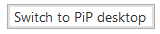 - PiP プロセスを実行している仮想デスクトップにアクセスします。これにより、オートメーションを操作したり、必要に応じて制御したりできるようになります。
- PiP プロセスを実行している仮想デスクトップにアクセスします。これにより、オートメーションを操作したり、必要に応じて制御したりできるようになります。